Hur snabbt och enkelt raderas tomma rader och kolumner i Excel

Om du har många tomma rader i Excel-kalkylbladet kan du radera dem genom att högerklicka varje gång separat och välja "Ta bort", en mycket tidskrävande uppgift. Det finns dock ett snabbare och enklare sätt att radera både tomma rader och tomma kolumner.
Först visar vi hur du tar bort tomma rader. Att radera tomma kolumner är en liknande process som vi visar dig senare i den här artikeln.
Markera området i ditt kalkylblad där du vill radera de tomma raderna. Var noga med att inkludera raden strax ovanför den första raden och raden strax under den sista raden.
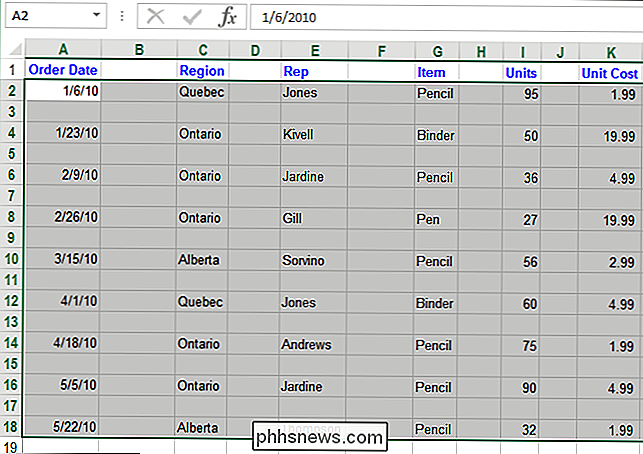
Klicka på "Sök och välj" i avsnittet "Redigera" på fliken "Hem" och välj "Gå till special ... "I rullgardinsmenyn.
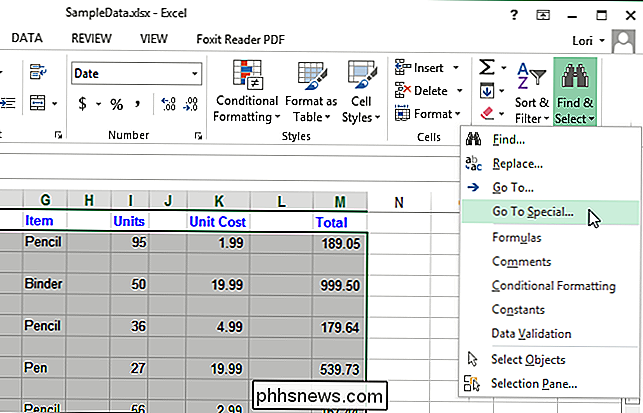
Välj" Blanks "i dialogrutan" Gå till special "och klicka på" OK ".
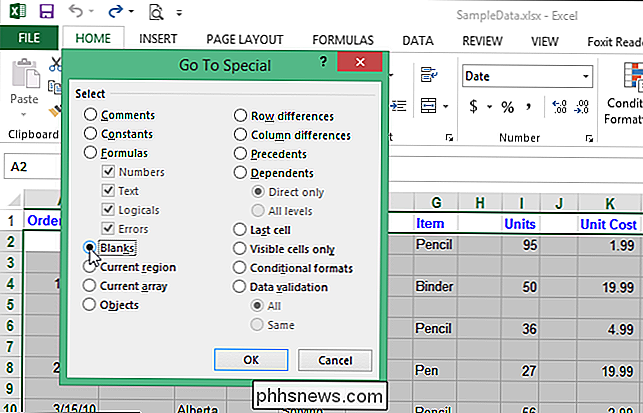
Alla celler i valet som inte är tomma är avmarkerade och lämnar bara de tomma cellerna som valts.
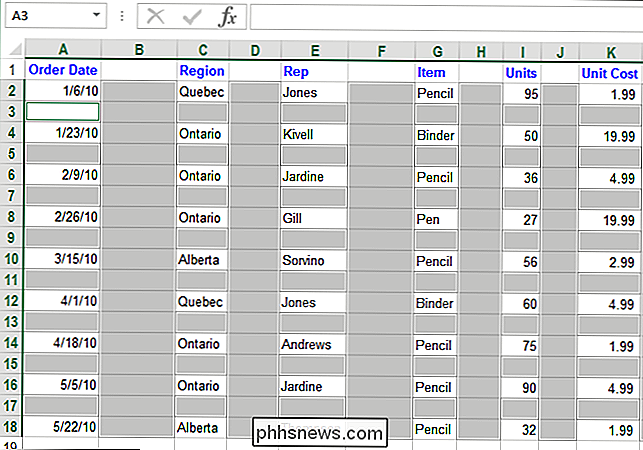
I avsnittet "Celler" på fliken "Hem" klickar du på "Radera" och väljer sedan "Radera rader" i rullgardinsmenyn.
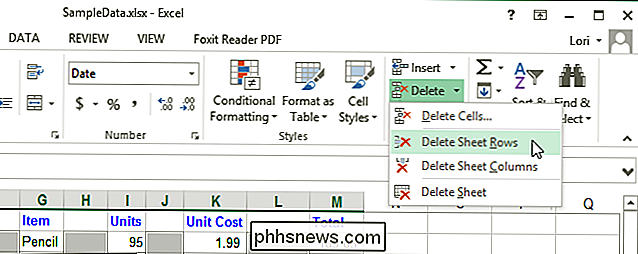
Alla tomma rader tas bort och de återstående raderna är nu sammanhängande.
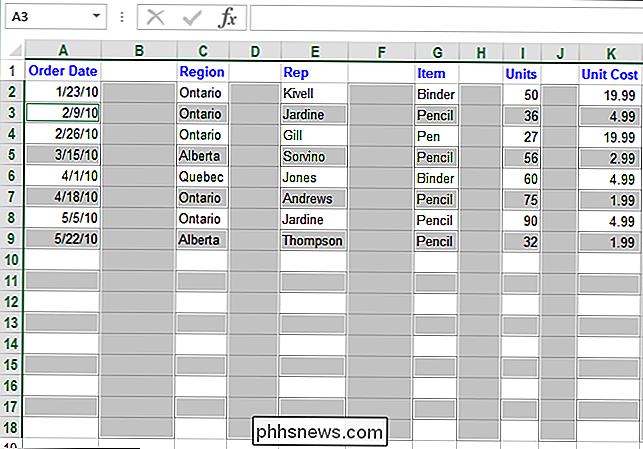
Du kan också ta bort tomma kolumner med den här funktionen. För att göra det, välj det område som innehåller de tomma kolumnerna som ska raderas. Var noga med att inkludera kolumnen till vänster om den vänstra kolumnen som ska raderas och kolumnen till höger om den högra kolumnen ska raderas i ditt val.
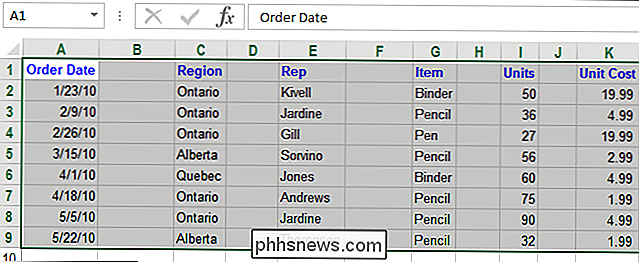
Återigen, klicka på "Sök och välj" i avsnittet "Redigera" på fliken "Hem" och välj "Gå till special ..." i rullgardinsmenyn.
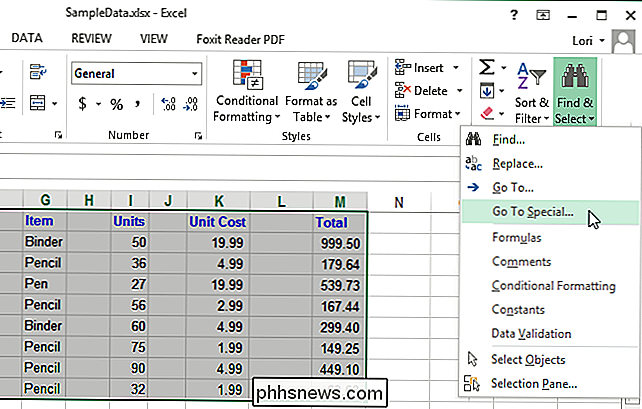
Välj "Blanks" igen i dialogrutan "Gå till special" och klicka på "OK".
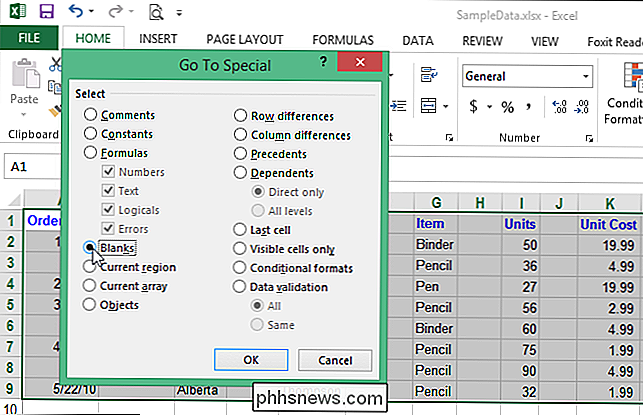
Återigen alla cellerna i urvalet som inte är tomma är avmarkerade och lämnar endast de tomma cellerna som valts. Den här gången, eftersom det inte finns några tomma rader, väljs bara tomma kolumner.
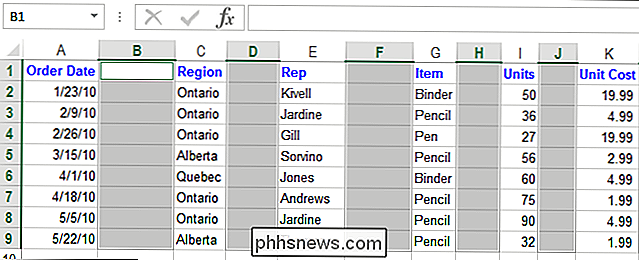
Klicka på "Ta bort" i avsnittet "Celler" på fliken "Hem" och välj sedan "Radera kolumner" i rullgardinsmenyn
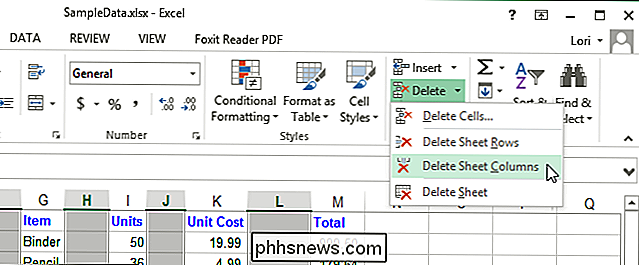
De tomma kolumnerna raderas och de återstående kolumnerna är angränsande, precis som raderna är.
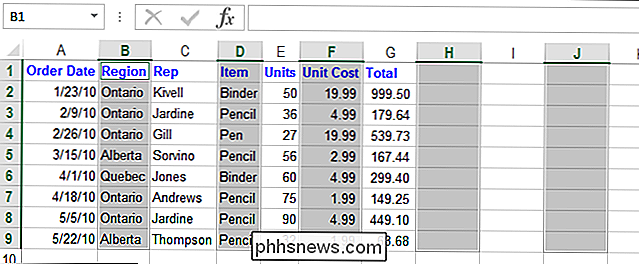
Den här metoden för att radera tomma rader och kolumner är snabbare, speciellt om du har en stor arbetsbok som innehåller stora och flera kalkylblad.

Hur man gör ett program körs vid uppstart på vilken dator som helst
Program du installerar lägger ofta till sig startprocessen på Windows, Mac OS X och till och med Linux. Men du kan också lägga till egna favoritprogram till startprocessen och få dem att starta automatiskt efter att du loggat in på din dator. Detta är särskilt användbart för bakgrundsapplikationer eller verktyg som automatiskt utför en funktion, men du kan till och med lägga till stationära applikationer och de kommer dyka upp när du loggar in.

Så här återställer du fabriken och avinstallerar din nästtermostat
Om du byter ut din nästermostat eller flyttar och vill ta den med dig till din nya plats, så här återställer du fabriksnivån och avinstallera det. Även om du håller din nästtermostat, men bara flyttar den till ett nytt hus, behöver du fortfarande fabriksåterställa det, eftersom Wi-Fi-nätverket kommer att vara annorlunda och mer Viktigt är att uppvärmnings- och kylsystemen i det nya huset kan skilja sig från vad din Nest Thermostat ursprungligen hade ställt in.


